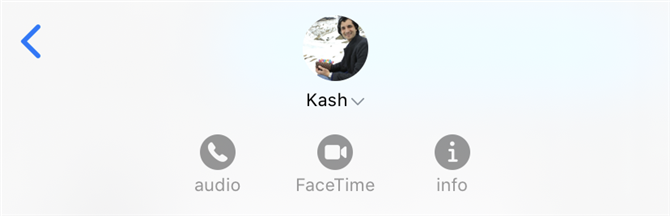Czy aplikacja Wiadomości jest pełna zdjęć udostępnionych przez znajomych i rodzinę. W przeciwieństwie do Whatsapp, Wiadomości nie dodają ich automatycznie do twojej biblioteki zdjęć. Może to być frustrujące, szczególnie jeśli chcesz ponownie spojrzeć na znaczną liczbę tych zdjęć. Szkoda, że zostawiają je zamknięte w aplikacji Wiadomości na iPhonie, aby nigdy więcej nie ujrzeć światła dziennego.
Jesteśmy tutaj, aby pokazać Ci proste sposoby zapisywania ich w bibliotece zdjęć – i najlepszy sposób na ich automatyczne dodanie.
Jak zapisać zdjęcie lub film z iMessage
Oto co zrobić, jeśli ktoś wysłał Ci zdjęcie lub film, który chcesz dodać do biblioteki zdjęć na iPhonie:
- Otwórz aplikację Wiadomości na telefonie iPhone i znajdź rozmowę zawierającą obrazy lub filmy, które chcesz zapisać.
- Stuknij rozmowę, aby ją otworzyć, a następnie przewiń, aż znajdziesz odpowiedni obraz.
- Naciśnij i przytrzymaj obraz, aż zobaczysz wyskakujące opcje, w tym Kopiuj i Zapisz. Stuknij w Zapisz.
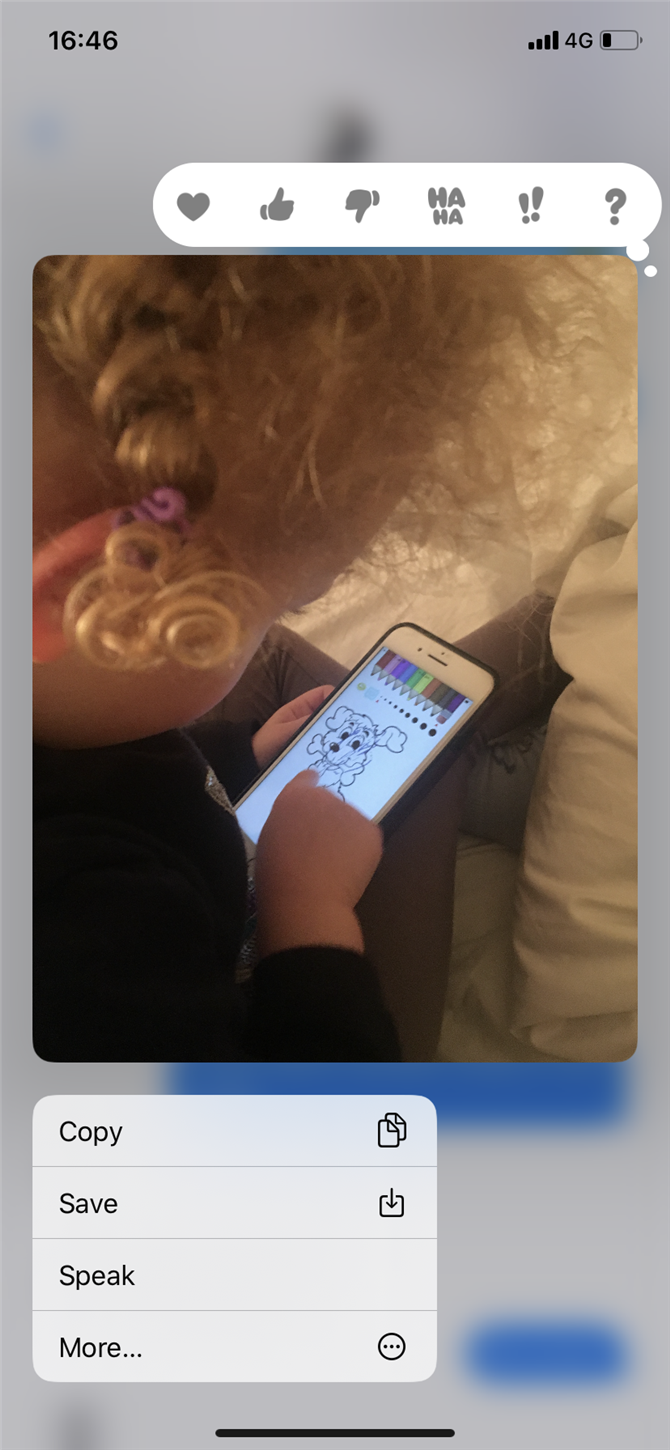
Spowoduje to dodanie obrazu do biblioteki zdjęć – będzie to ostatni dodany obraz.
Możesz też stuknąć, aby otworzyć obraz i stuknąć ikonę udostępniania w lewym dolnym rogu. Będziesz wtedy mógł wybrać opcję Zapisz obraz.
Jak zapisać starsze obrazy Wiadomości
Jeśli wysłali obraz jakiś czas temu, nie będziesz chciał przewijać tygodni lub miesięcy (lub więcej) wiadomości. W tym wypadku:
- Jeśli obraz nie został ostatnio wysłany, będziesz mógł go zlokalizować szybciej, klikając nazwę nadawcy u góry. Powinno to ujawnić symbol i (informacje).

- Stuknij w i, a zobaczysz wszystkie obrazy i filmy wysłane w tym wątku wiadomości.
- Spowoduje to ujawnienie czterech ostatnich filmów i zdjęć, które zostały wysłane. Jeśli chcesz zobaczyć więcej, dotknij Zobacz wszystkie zdjęcia.
- Istnieją dwie zakładki, Zdjęcia i Zrzuty ekranu. Filmy są zawarte w zdjęciach. Będą to wszystkie przesłane przez Ciebie zdjęcia, ale także zdjęcia i filmy, które im przesłałeś. Jeśli chcesz zapisać tylko jedno zdjęcie, dotknij go.
- Teraz dotknij ikony udostępniania w lewym dolnym rogu.
- Na koniec dotknij Zapisz obraz.
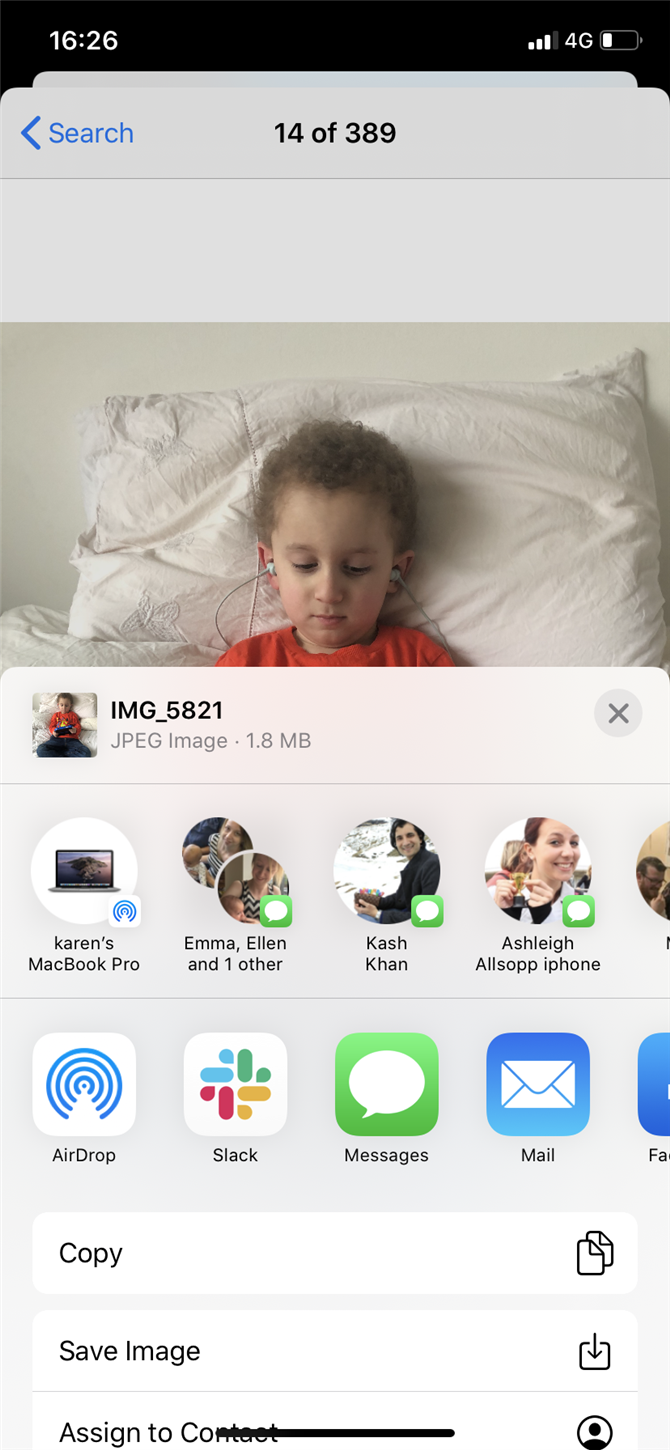
Spowoduje to dodanie tego obrazu do biblioteki zdjęć.
Jak zapisać więcej niż jeden obraz lub wideo na zdjęciach?
Jest całkiem prawdopodobne, że masz kogoś, z kim często udostępniasz obrazy. Jeśli chcesz zapisać wiele z nich na Rolce z aparatu, istnieje prosty sposób.
- Jak wyżej dotknij i.
- Aby odsłonić wszystkie obrazy, dotknij Zobacz wszystkie zdjęcia.
- Stuknij Wybierz w prawym górnym rogu.
- Teraz każde zdjęcie zyska koło wyboru. Stuknij każde zdjęcie, które chcesz je wybrać.
- Po wybraniu wszystkich zdjęć dotknij opcji Zapisz w lewym dolnym rogu.
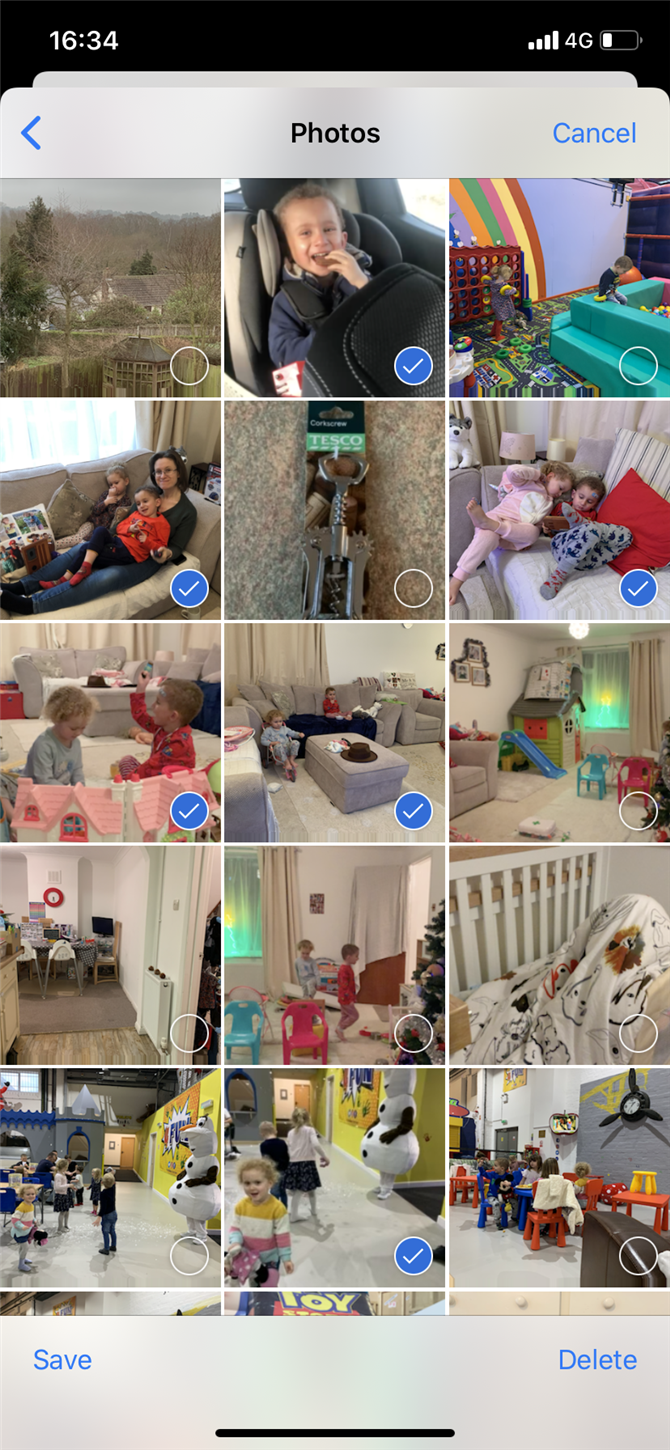
Teraz po otwarciu aplikacji Zdjęcia powinieneś zobaczyć, że obraz lub obrazy zostały dodane do Twojej kolekcji.
Proszę bardzo! Kilka prostych kroków, aby dodać zdjęcia z wiadomości tekstowych do swojej kolekcji.
Ale co, jeśli chcesz, aby od razu poszły do aplikacji Zdjęcia?
Jak udostępniać zdjęcia, aby trafiły bezpośrednio do aplikacji Zdjęcia
Apple z jakiegoś powodu nie chce nam pozwolić, aby zdjęcia wysyłane za pośrednictwem iMessage pojawiały się automatycznie w aplikacji Zdjęcia. Może to być spowodowane tym, że zdjęcia zajmują dużo miejsca i powielanie ich w ten sposób może być marnotrawstwem.
Na szczęście istnieją inne sposoby udostępniania zdjęć, aby pojawiały się w aplikacji Zdjęcia.
AirDrop
Jeśli jesteś z osobą, która ma zdjęcia, które chcesz w bibliotece zdjęć, poproś je, aby AirDrop je do ciebie. W ten sposób będą automatycznie wyświetlane w aplikacji Zdjęcia.
AirDrop jest łatwy:
Oboje będą musieli mieć włączony AirDrop (jest domyślnie włączony, więc najprawdopodobniej jest włączony). Musisz także upewnić się, że AirDrop jest ustawiony na odbieranie tylko od kontaktów lub od wszystkich. Aby sprawdzić, czy AirDrop jest włączony, otwórz Panel sterowania, naciśnij pośrodku czterech ikon obejmujących Tryb samolotowy i Wi-Fi. Spowoduje to otwarcie okienka z dołączonym AirDrop.
Otwórz zdjęcia na urządzeniu wysyłającym. Jeśli wysyłają tylko jedno zdjęcie, zlokalizuj i stuknij je, a następnie stuknij ikonę udostępniania.
Jeśli chcesz wysłać więcej niż jedno, kliknij Wybierz, zaznacz wiele zdjęć, a następnie kliknij ikonę udostępniania.
Zobaczysz teraz zdjęcia do wysłania u góry ekranu i poniżej różne opcje udostępniania. Naciśnij ikonę urządzenia odbierającego w sekcji AirDrop, a hej presto, zdjęcia zostaną wysłane.
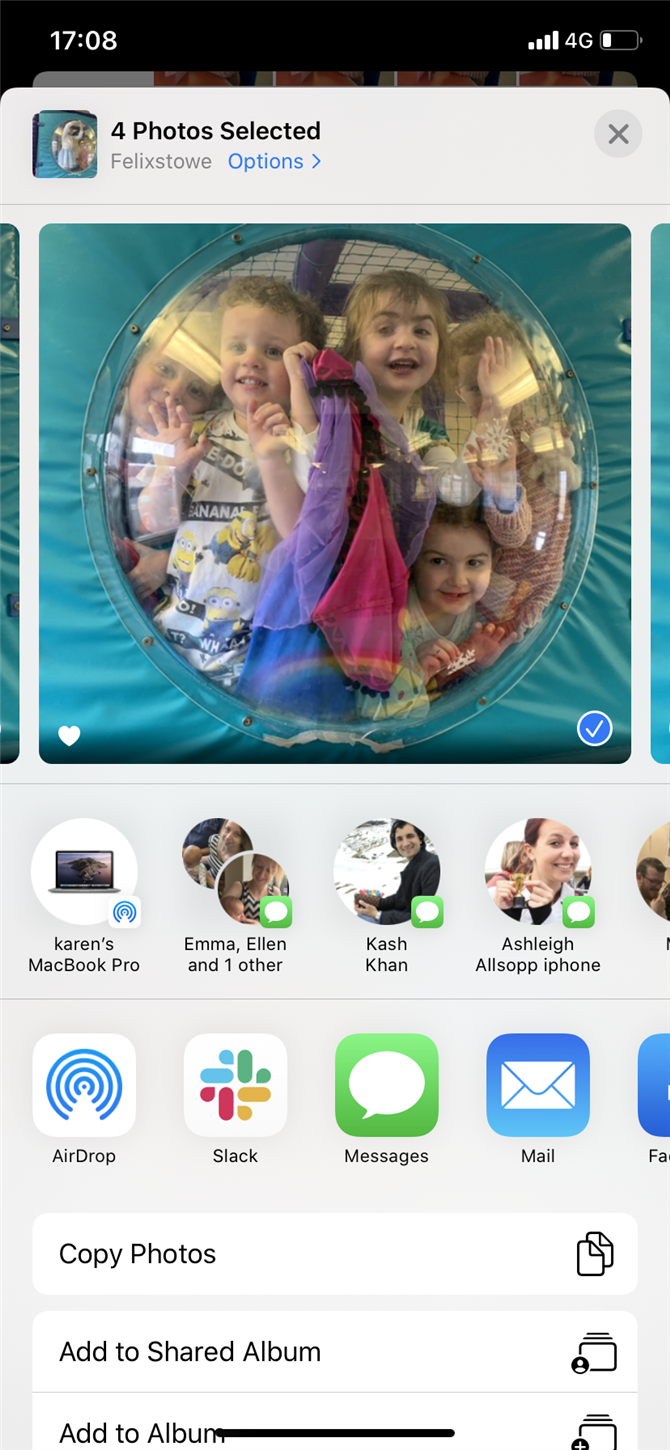
Przeczytaj o tym, jak korzystać z AirDrop tutaj i tutaj więcej porad na temat przesyłania zdjęć na iPada lub iPhone’a.
Jeśli osoby ze zdjęciami nie ma przy sobie, najlepszym sposobem na dodanie zdjęć bezpośrednio do biblioteki zdjęć jest skorzystanie z aplikacji Whatsapp.
Będziesz musiał zainstalować Whatsapp na swoich urządzeniach (na szczęście aplikacja działa na iPhone’ach, Androidzie itd.). Będziesz także musiał zarejestrować swoje numery.
Teraz możesz wysyłać do siebie zdjęcia, a zdjęcia trafią bezpośrednio do Twojej biblioteki zdjęć.